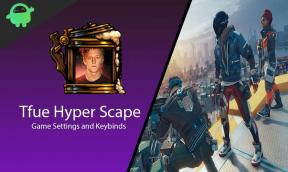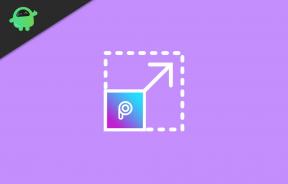Slik blokkerer du Adobe Flash Player i Google Chrome
Annen Nyttig Guide / / August 04, 2021
Annonser
Noen pålitelige nettsteder bruker fortsatt flash for å drive virksomheten online. Men for øyeblikket vil flash være en slutt, og noen nettsteder kan ikke kjøre over Google Chrome, som støttes av flash. Adobe Flash Player ble brukt til å spille av video, lyd og grafikkrelatert innhold på et nettsted.
I dag klager mange brukere på at Adobe Flash Player er blokkert som standard i nesten alle nettlesere. Dette er for å beskytte brukere mot falske nettsteder eller utdatert innhold. Men du kan enkelt aktivere Flash Player i PC-nettleseren din.
Du kan få ideen om at det vi snakker om. Ja du har rett. Vi vil hjelpe deg med denne artikkelen om hvordan du enkelt og moro kan oppheve blokkeringen av Adobe Flash Player i Google Chrome-nettleseren. Så la oss dykke ned i det.

Annonser
Slik blokkerer du Adobe Flash Player i Google Chrome
Flash kjører også på klikk-og-kjør-basis bare i disse dager i Google Chrome. Flash fremhever innhold på sider med et puslespillikon i nettleserne. Hvis du får en melding fra Chrome om at Adobe-innhold er blokkert, må du trykke på utvidelsesikonet og trykke på Tillat-knappen.
Hvis du ikke kan klikke på tillat-knappen for å kjøre multimediainnholdet, kan det hende du må følge trinnene nedenfor:
For å åpne nettleserens meny, trykk på Tilpass Google Chrome-knappen.
Trykk deretter på Innstillinger. Bla ned og klikk på Nettstedsinnstillinger under Personvern og sikkerhetsvinduet.

Etter det, trykk på Innholdsinnstillinger og velg Blits for å åpne alternativene.
Annonser

Bytt blokkeringssider fra å kjøre Flash til Ask først (anbefales) for å oppheve blokkeringen av Adobe Flash-innhold.
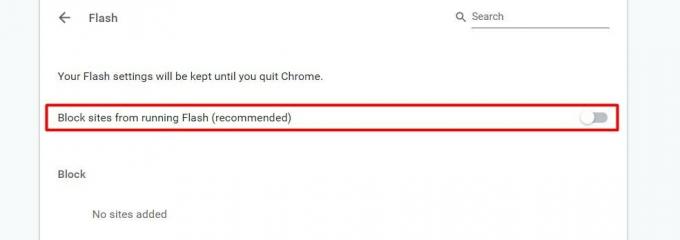
Annonser
Klikk på Legg til, skriv inn en nettadresse og trykk på Legg til-knappen for å legge til nettsteder i Tillat-listen slik at Adobe Flash alltid kan kjøre på dem.
Nå skal blokkinnholdet i Adobe Flash Player i Google Chrome-nettleseren din oppheves.
Konklusjon
Med Flash-teknologi er det flere nettsteder som gir sine tjenester, som inkluderer gratis spillnettsteder, noen offisielle nettsteder eller online videokonferansesider. Det er ideelt å blokkere Flash-tjenester for ukjente nettsteder. Men hvis du trenger tjenesten og trenger å fjerne blokkering av Adobe Flash Player i Google Chrome, kan du gjøre det så ved å gå inn i innstillinger og aktivere alternativet for alle nettsteder eller bestemte nettsteder som du besøk.
Redaktørens valg:
- Hvordan sette foreldrekontroll i Firefox, Opera og Chrome
- Fix: Funimation Streaming eller videoer fungerer ikke på Chrome
- Hvordan dele Chrome-passord mellom Microsoft Edge og Firefox
- Crunchyroll Adblock: Hvordan få Adblock til å fungere
- Hva er Google One VPN?
Rahul er en informatikkstudent med en massiv interesse for tekniske og kryptokurrencyemner. Han bruker mesteparten av tiden på å skrive eller høre på musikk eller reise på usynlige steder. Han mener at sjokolade er løsningen på alle problemene hans. Livet skjer, og kaffe hjelper.